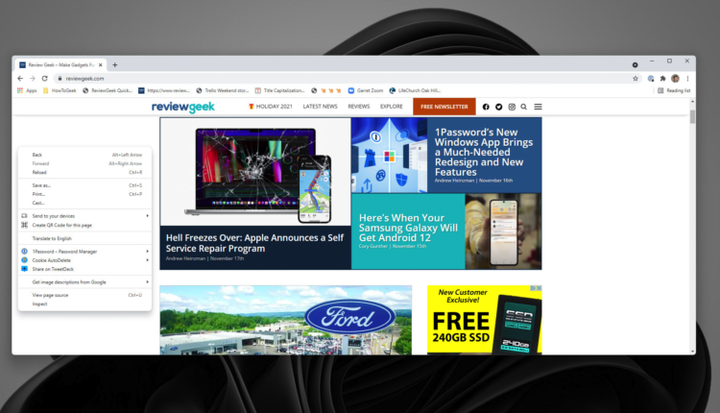Google Chrome otrzymuje eksperymentalny tryb „Windows 11”, oto jak go włączyć
Josh Hendrickson
Jedną z naszych ulubionych rzeczy w systemie Windows 11 jest użycie zaokrąglonych rogów i subtelnych efektów przezroczystości „ materiału mikowego “. Oczywiście te elementy projektu pojawiają się tylko w natywnych aplikacjach systemu Windows. Ale najnowsza wersja Chrome (wersja 96) zawiera eksperymentalny interfejs użytkownika tryb, który po włączeniu dostosowuje przeglądarkę do języka projektowania systemu Windows 11.
Jak odkrył Windows Latest, tryb Chrome 96 „Windows 11″ dodaje zaokrąglone rogi do przeglądarki, jej menu kontekstowych i niektórych wyskakujących okienek. Inne elementy Fluent Design, takie jak efekty przezroczystości, również pojawiają się w trybie „Windows 11″… choć są używane nieco sporadycznie (wygląda na to, że Google wciąż pracuje nad tą funkcją).
Co ciekawe, nowy tryb „Windows 11″ działa zarówno w systemie Windows 11, jak i Windows 10. Jeśli jesteś użytkownikiem systemu Windows 10, który marzy o najnowszych i najlepszych rozwiązaniach, możesz włączyć tę eksperymentalną funkcję, aby Twój pulpit był nieco ładniejszy.
Aby aktywować eksperymentalny tryb Windows 11 w Chrome, uaktualnij przeglądarkę do najnowszej wersji (w wersji 96 lub nowszej) i wykonaj następujące czynności:
- Wklej Chrome://flagi w pasku adresu i naciśnij Enter.
- Wyszukaj flagę „Windows 11″.
- Włącz flagę i uruchom ponownie przeglądarkę.
Nie napotkaliśmy żadnych błędów ani dziwnych awarii przy włączonym trybie „Windows 11″, ale możesz mieć mniej szczęścia. Jeśli Chrome działa z włączonym eksperymentalnym interfejsem użytkownika, po prostu wróć do flag Chrome, wyszukaj "Windows 11" i wyłącz go.
O ile nam wiadomo, Google nadal pracuje w trybie „Windows 11″ Chrome. Prawdopodobnie zyska więcej elementów Fluid Design w przyszłej aktualizacji i jeśli Google nie zmieni zdania, tryb „Windows 11″ stanie się ostatecznie domyślnym interfejsem użytkownika przeglądarki Chrome.
Źródło: Najnowsze Windows